Как преобразовать форму WordPress в PDF (3 простых способа!)
Опубликовано: 2022-08-09Хотите преобразовать форму WordPress в PDF? Этот пост покажет вам, как легко это сделать с помощью нового дополнения Formidable Form.
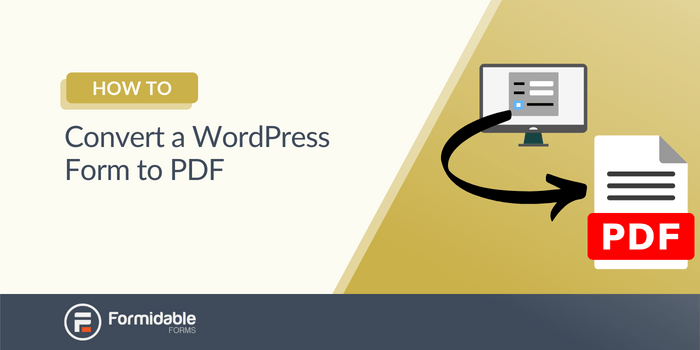
Стандартные PDF-формы неуклюжи. Их сложно заполнить на компьютере, и иногда вы не уверены, правильно ли заполняете поле.
Мы получим это.
Что, если бы вы могли создать форму WordPress, которая автоматически создает PDF-файл при отправке формы?
Что ж, теперь вы можете.
Этот пост покажет вам, как использовать генератор формы WordPress для PDF для всех ваших нужд.
Давайте прыгнем в него.
Зачем использовать WordPress для создания PDF из формы?
Когда вы ведете бизнес, вы используете формы по всему сайту. Вы используете контактные формы, формы опросов, платежные формы и, возможно, многое другое.
Было бы неплохо иметь возможность помещать информацию из этих форм в аккуратный и упорядоченный PDF-файл? PDF-файл может служить легко распечатываемым бумажным следом или чем-то, что вы можете отправить клиентам по электронной почте для подтверждения их заказа.
Но это только один пример того, что вы можете сделать, если WordPress сгенерирует PDF-файл из формы. Вы также можете:
- Отправить копию клиенту
- Сохраните для себя
- Создать счет
- Создать бумажный чек на покупку
- Распечатать профиль участника
У вас даже может быть опция электронной почты WordPress Form to PDF, если вы хотите отправить PDF-документ.
Посетитель отправляет форму, и вы получаете электронное письмо с ней, скомпилированной в PDF. Вы также можете отправить клиенту электронное письмо, если хотите.
Как это круто?
И есть один плагин, который превосходит все остальные в этой задаче: Formidable Forms .
Как создать PDF-форму в WordPress?
Для начала вам необходимо скачать и установить плагин Formidable Forms. Как только вы его активируете, мы погрузимся.
Есть всего два простых шага, чтобы создать PDF-форму в WordPress:
- Создайте свою форму
- Настройте параметры PDF
Давайте углубимся в это.
Шаг 1: Создайте свою форму
Внутри вашей админки WordPress мы можем создать форму. Перейдите в раздел « Грозные» → «Формы » и нажмите « Добавить новый ».
Затем выберите « Пустая форма » или выберите один из наших многочисленных готовых шаблонов.
Дайте вашей форме имя и описание, затем нажмите « Создать ».
Теперь давайте добавим несколько полей в вашу форму. Как мы упоминали выше, вы можете перетащить их на холст. Это удобный способ создания форм.
После завершения нажмите «Обновить », чтобы сохранить форму. Вы на полпути.
Шаг 2. Настройте параметры PDF
Хорошо, теперь, когда мы настроили нашу форму для сбора записей, как вы конвертируете эти формы в PDF?
Здесь у вас есть три варианта:
- Экспортируйте запись в формате PDF
- Прикрепите PDF-файл к электронному письму
- Вставьте шорткод для ссылки для скачивания
Прежде чем сделать что-либо из этого, в панели администратора WordPress перейдите в раздел Formidable → Add-Ons и нажмите « Установить » в плагине WordPress PDF.
Теперь мы покажем вам, как вы можете использовать PDF.
Экспортируйте запись в формате PDF
Чтобы экспортировать конкретную запись, перейдите на страницу « Записи » формы, затем выберите « Просмотреть » или « Изменить » под записью на странице сведений о ней.
На боковой панели в разделе « Действия при входе » выберите « Загрузить как PDF ».
Довольно легко, правда?
Прикрепите PDF-файл к электронному письму
Хотите прикрепить его к электронному письму? Легкий.

Перейдите в Настройки формы → Действия и уведомления .
Нажмите на действие уведомления по электронной почте, чтобы изменить его, или вы можете щелкнуть значок « Отправить электронное письмо», чтобы добавить новое.
Прокрутите вниз, чтобы прикрепить PDF-файл записи к электронной почте и переключите переключатель.
Вот и все.
Переходим к последнему способу.
Вставьте шорткод для ссылки для скачивания
Это более простой способ загрузки PDF. Вы вставляете шорткод на страницу, публикацию, электронное письмо или вид. Когда посетители нажмут на нее, документ откроется, и они смогут его загрузить.
Для этого просто поместите небольшой шорткод в область:
[frm-pdf id=x]В этом шорткоде просто замените «x» идентификатором идентификатора, который вы хотите показать.
Вы можете найти идентификатор на странице сведений о входе.
Например, вы можете настроить шорткод следующим образом:
[frm-pdf id=x label="Click to download entry as PDF"]Три простых способа взять ваши записи из формы и экспортировать их в PDF. Простота прекрасна, и это то, что мы ценим в первую очередь.
Зачем использовать Formidable Forms для вашей веб-формы в PDF в WordPress
Независимо от вашей отрасли, дополнение Formidable Forms PDF делает использование формы WordPress для создания PDF простым и быстрым.
Независимо от того, какую форму вы используете — для опроса, оплаты или контактной формы — вы можете создать свою PDF-форму так, чтобы она соответствовала полям формы. Чтобы было ясно, вы можете преобразовать контактную форму WordPress в PDF или буквально любую форму на вашем сайте!
Это почти как заполняемый PDF-файл (мы думаем, что это лучше)!
Итак, не ищите дальше, если вы ищете контактную форму WordPress для плагина PDF.
С конструктором перетаскивания Formidable Forms проектирование форм выполняется легко и быстро.
Эта форма может служить вашим шаблоном PDF. С помощью плагина вы можете создать форму, в которой ваши клиенты заполняют и генерируют PDF-файл, используя контактную форму.
Распечатайте этот PDF-файл, отправьте его в виде вложения электронной почты или отобразите в нашей уникальной функции просмотра .
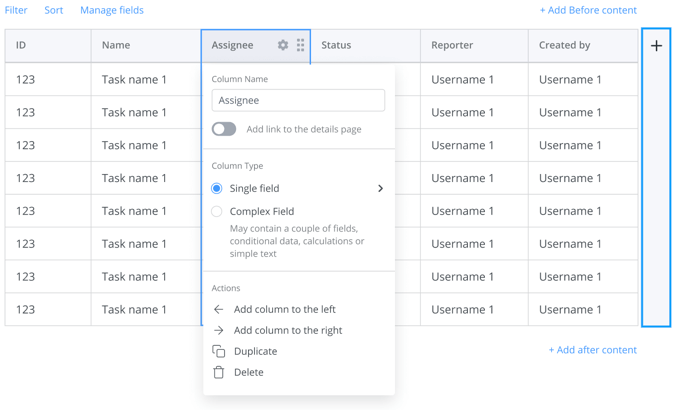
Ни один другой плагин WordPress не имеет ничего подобного (ни Gravity Forms/Gravity PDF, ни плагин Contact Form 7, ни Caldera Forms, ни один из них).
С помощью представлений вы можете создать панель инструментов, на которой администратор может добавлять информацию для каждого клиента, а затем отображать ее на стороне администратора или на вашем веб-сайте.
Все, что вам нужно, это Грозный бизнес-план, чтобы начать!
Для всего, что вы получаете в бизнес-плане, мы считаем, что эта цена немного завышена (но, возможно, мы предвзяты).
Но вы получаете гораздо больше, чем просто надстройку PDF с бизнес-планом. Вот еще некоторые особенности:
- Конструктор форм с перетаскиванием
- 150+ шаблонов форм
- Разговорные формы
- Грозные виды
- Множество интеграций
- Калькуляторы
- И многое другое
Если вы не уверены, попробуйте. У вас есть 14 дней, чтобы попробовать его и получить возмещение, если оно вам не понравится.
Но мы уверены, что вы это сделаете.
Вывод
Разве ты не любишь, когда все легко? В Formidable Forms это встроено во все, что мы делаем.
В этом посте вы узнали, как преобразовать форму в PDF с помощью нашего фантастического нового дополнения. Надстройка предназначена для Formidable Forms, плагина, который обеспечивает более простой способ создания и отображения форм и сбора данных из них.
Однако не останавливайтесь только на нашей контактной форме в надстройке PDF для WordPress. У нас есть гораздо больше возможностей, чем это.
Вы можете сделать больше с формами WordPress в PDF. Полностью заполните свои знания, чтобы знать все доступные варианты.
И последнее. Если вы пользуетесь социальными сетями, следите за нами в Twitter, Instagram, Facebook и YouTube, чтобы получать все наши советы и рекомендации. Вы не хотите пропустить их.

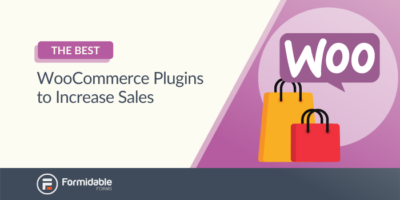 20 лучших плагинов WooCommerce для увеличения продаж
20 лучших плагинов WooCommerce для увеличения продаж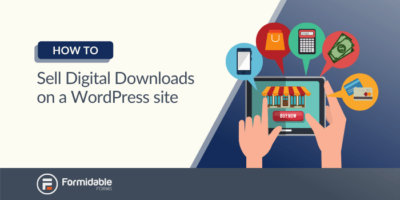 Как продавать цифровые загрузки на WordPress
Как продавать цифровые загрузки на WordPress Как преобразовать форму WordPress в PDF (2 простых метода)
Как преобразовать форму WordPress в PDF (2 простых метода)